- Start-knappen är en av de mest igenkännliga UI-komponenterna som har funnits med Windows sedan början.
- Guiden nedan visar dig vad du ska göra när du stöter på problem med Start-knappen.
- För fler guider som den här, gå över till vår dedikerad Startmeny Felsökningssida.
- Om du behöver mer generiska fixguider har vi också en specialiserad Windows 10 Fix-sida också.
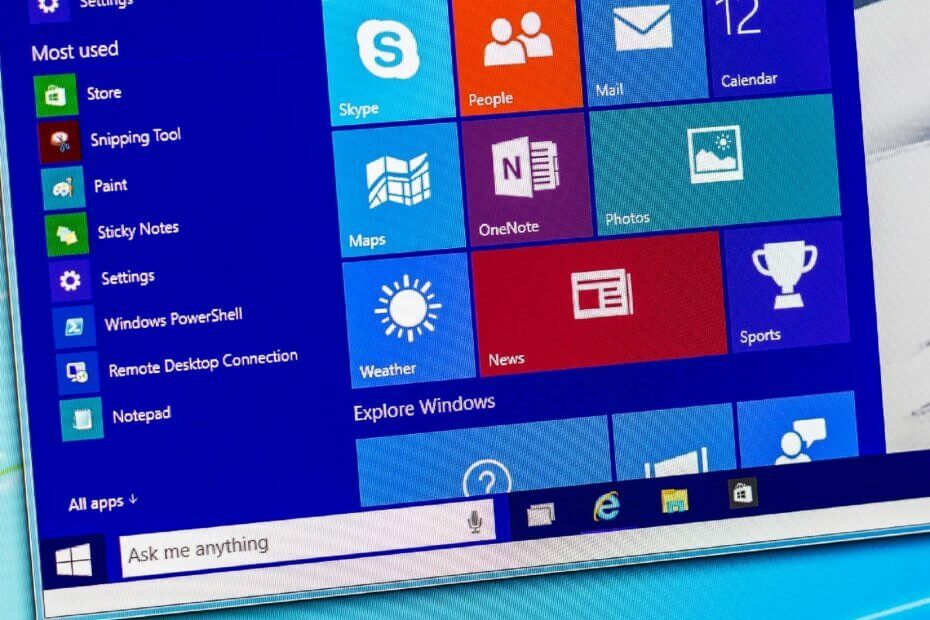
- Ladda ner Restoro PC reparationsverktyg som kommer med patenterade teknologier (patent tillgängligt här).
- Klick Starta skanning för att hitta Windows-problem som kan orsaka PC-problem.
- Klick Reparera allt för att åtgärda problem som påverkar datorns säkerhet och prestanda
- Restoro har laddats ner av 0 läsare den här månaden.
När Windows 8 släpptes blev många människor besvikna över bristen på
Start meny, en integrerad del av Windows. Windows 10 fixade det eftersom det tog tillbaka Start-menyn.Användare över hela världen var glada att se Start-menyn tillbaka, men tyvärr rapporterar vissa användare att Start-knappen inte fungerar på Windows 10, så idag ska vi utforska det här problemet.
Hur åtgärdar jag problem med Start-menyn i Windows 10
1. Sök efter Windows-uppdateringar
Microsoft är medvetet om detta problem, och om det finns en fix tillgänglig kommer den att släppas via Windows Update, se därför till att du håller din Windows 10 uppdaterad och om det finns några uppdateringar tillgängliga ladda ner dem.
Windows 10 hämtar vanligtvis de saknade uppdateringarna automatiskt, men ibland kan problem uppstå och det kan förhindra att uppdateringar laddas ner. Du kan dock alltid söka efter uppdateringar manuellt genom att göra följande:
- Tryck Windows Key + I för att öppna Inställningar app.
- Gå nu till Uppdatering och säkerhet sektion.
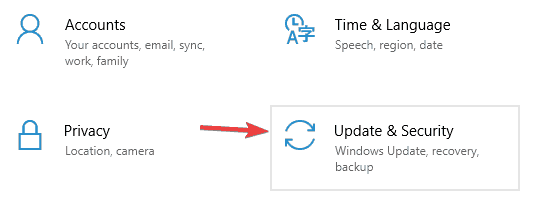
- Klicka på i den högra rutan Sök efter uppdateringar knapp.
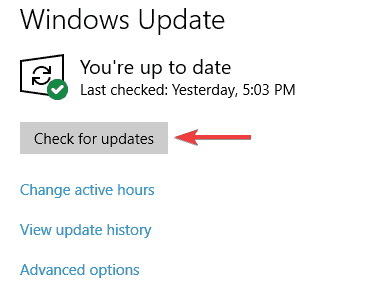
Om det finns några uppdateringar laddas de ner automatiskt i bakgrunden. När ditt system är uppdaterat bör problemet lösas helt och Start-menyn bör börja fungera igen.
2. Använd PowerShell för att åtgärda problemet
Om du inte vill vänta på den officiella korrigeringen kan du prova den här lösningen. Detta är inte en permanent lösning, men det gör jobbet gjort och det löser problemet tillfälligt, så om problemet manifesterar sig igen kan du behöva upprepa den här processen.
Så här fixar du Start-knappen med PowerShell:
- Högerklicka på Start meny och välj Windows PowerShell.
- Se till att du kör den som administratör för maximal kontroll över din dator.
- Om du inte kör det som administratör kanske den här processen inte fungerar, så kom ihåg det.
- Du kan också trycka på Windows-tangent + S, typ powershell och spring Windows Powershell som administratör.
- Klistra in detta i PowerShell:
-
Get-AppXPackage -AllUsers | Foreach {Add-AppxPackage -DisableDevelopmentMode -Register "$ ($ _. InstallLocation) AppXManifest.xml"}
-
- Tryck Stiga på att utföra det.
Det skulle vara allt, din Start-knapp ska fungera nu. Som vi sa fungerar den här lösningen, men den är inte permanent så se till att du permanent söker efter de senaste Windows 10-uppdateringarna för den permanenta lösningen.
3. Logga ut från ditt konto
I vissa fall fungerar inte Startmenyknappen om det finns ett fel på ditt användarkonto. Det enklaste sättet att lösa problemet enligt användarna är att logga ut från ditt konto och logga in igen.
Eftersom Start-menyn och startknappen inte fungerar måste du logga ut genom att göra följande:
- Tryck Ctrl + Skift + Esc.
- Klicka nu på Logga ut knapp.
- Vänta några ögonblick och logga in på ditt konto igen.
Kontrollera om problemet kvarstår efter att du loggat in igen.
4. Starta om Windows Explorer
Många användare rapporterade att du kan åtgärda problemet med Start-menyknappen helt enkelt genom att starta om Windows Explorer.
Start-menyn är en del av Windows Explorer och genom att starta om Windows Explorer tvingar du Start-menyn att starta om också.
För att göra det behöver du bara följa dessa enkla steg:
- Tryck Ctrl + Skift + Esc att öppna Aktivitetshanteraren.
- Lokalisera Windows utforskaren på listan.
- Högerklicka på den och välj Omstart från menyn.
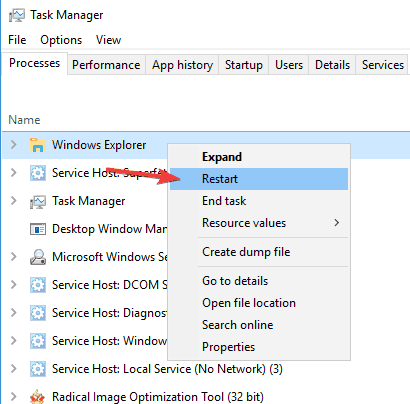
- Högerklicka på den och välj Omstart från menyn.
När Windows Explorer startar om bör problemet vara borta och Start-menyn börjar fungera igen. Tänk på att detta är en tillfällig lösning, så du måste upprepa det när problemet återkommer.
5. Använd kommandotolken
Ibland kan problem med Start-menyknappen orsakas av vissa Cortana filer. Enligt användare kan du lösa problemet helt enkelt genom att ta bort dessa filer från Kommandotolken.
Kör en systemskanning för att upptäcka potentiella fel

Ladda ner Restoro
PC reparationsverktyg

Klick Starta skanning för att hitta Windows-problem.

Klick Reparera allt för att lösa problem med patenterade tekniker.
Kör en PC Scan med Restoro Repair Tool för att hitta fel som orsakar säkerhetsproblem och avmattningar. När skanningen är klar kommer reparationsprocessen att ersätta skadade filer med nya Windows-filer och komponenter.
Det här är bara några tillfälliga filer och din dator kommer att återskapa dem, så det finns ingen anledning att oroa dig.
För att återskapa dessa filer behöver du bara göra följande:
- Tryck Windows Key + X och välj Kommandotolken (Admin) från menyn.
- Om den här metoden inte fungerar kan du använda någon annan metod, men se till att starta Kommandotolken som en administratör.
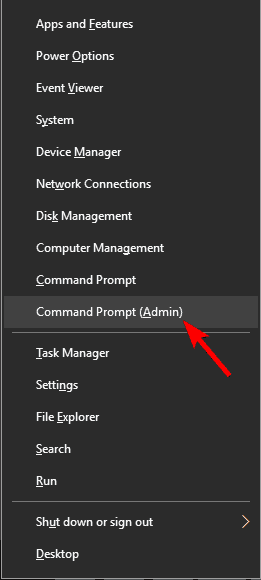
- När Kommandotolken startar, kör följande kommandon en efter en:
CD / d "% LOCALAPPDATA% PackagesMicrosoft. Windows. Cortana_cw5n1h2txyewy "Taskkill / F / IM SearchUI.exeRD / S / Q-inställningar
När kommandona har körts kommer de skadade filerna att byggas om och du bör kunna använda Start-menyn igen utan problem.
Lösning 6 - Ändra ditt register
I vissa fall kan problem med Start-menyknappen uppstå på grund av Dropbox. Dropbox kan ibland störa Windows-processer och detta kan leda till detta och många andra problem.
Du bör dock kunna åtgärda problemet genom att göra några ändringar i ditt register. För att göra det, följ bara dessa steg:
- Tryck Windows-tangent + R och gå in regedit.
- Tryck Stiga på eller klicka OK.
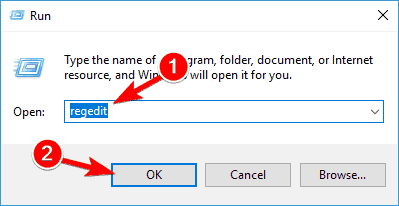
- Tryck Stiga på eller klicka OK.
- Gå till den här tangenten i den vänstra rutan:
-
HKEY_LOCAL_MACHINESYSTEMCurrentControlSetServicesWpnUserService. - Dubbelklicka i den högra rutan Start DWORD.
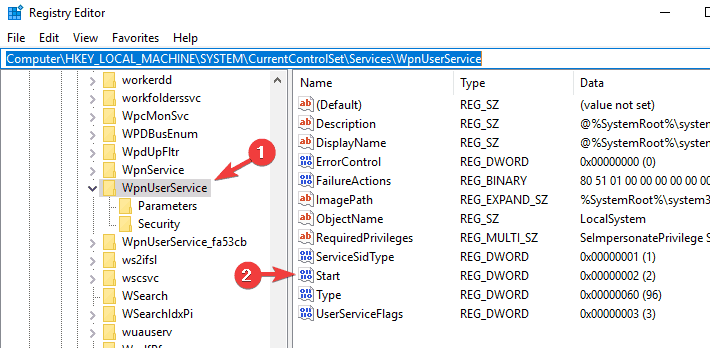
-
- Uppsättning Värdedata till 4 och klicka OK.
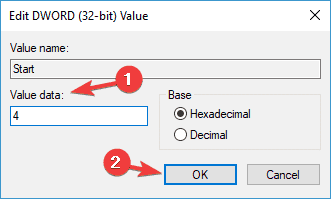
När du har gjort dessa ändringar startar du om datorn och kontrollerar om problemet är löst.
7. Skapa nya värden i ditt register
Om du har problem med Start-menyknappen kan problemet vara relaterat till ditt register. Enligt användare lyckades de lösa problemet helt enkelt genom att skapa nytt värde i registret.
För att göra det, följ bara dessa steg:
- Start Registerredigerare.
- Gå till den här tangenten i den vänstra rutan:
-
HKEY_CURRENT_USERSoftwareMicrosoftWindowsCurrentVersionExplorerAdvanced. - I den högra rutan högerklickar du på det tomma utrymmet och väljer Nytt> DWORD (32-bitars) värde.
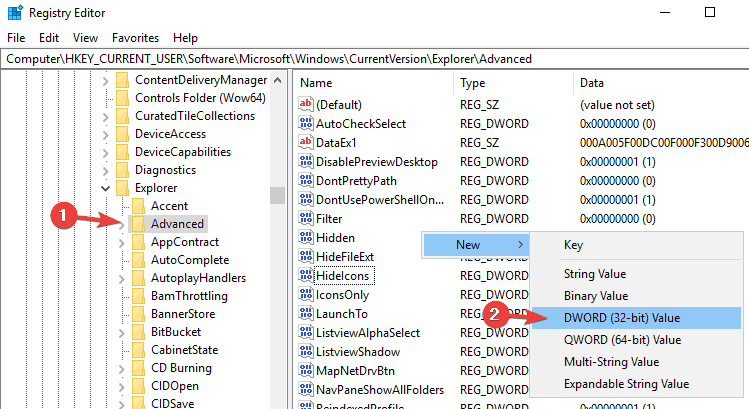
-
- Stiga på AktiveraXamlStartMeny som namnet på nya DWORD.
När du har gjort det, stäng Registerredigerare och starta om Windows utforskaren från Aktivitetshanteraren. När Explorer startar om bör din Start-meny fungera igen.
8. Gå in i säkert läge
Enligt användare kan du kanske lösa detta problem helt enkelt genom att gå in Säkert läge. Detta är ganska enkelt att göra, och du kan göra det genom att följa dessa steg:
- Öppna Inställningar app och gå till Uppdatering och säkerhet sektion.
- Välj från menyn till vänster Återhämtning.
- Klicka på i den högra rutan Starta om nu knappen i Avancerad start sektion.
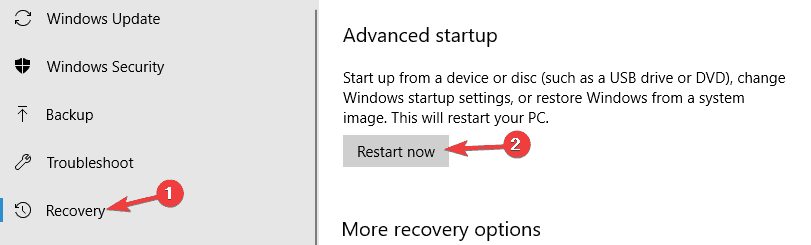
- En lista med alternativ visas. Välja Felsök> Avancerade alternativ> Startinställningar. Klicka på Omstart knapp.
- När din dator startas om får du en lista med alternativ.
- Välj vilken version av felsäkert läge som helst genom att trycka på lämplig knapp.
När du har gått in i felsäkert läge, kontrollera om allt fungerar. Om så är fallet, starta om datorn, starta tillbaka till ditt konto och kontrollera om problemet är löst.
Det här är inte den mest tillförlitliga lösningen, men många användare rapporterade att den fungerar, så var noga med att prova den.
8. Skapa ett nytt användarkonto
Ibland kan detta problem uppstå om ditt användarkonto är skadat. För att åtgärda problemet behöver du bara skapa ett nytt användarkonto och byta till det. Du kan göra det genom att följa dessa steg:
- Öppna Inställningar app och gå till Konton sektion.
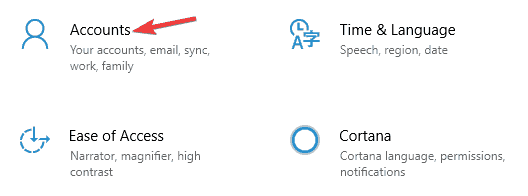
- Navigera till Familj & annat personer i den vänstra rutan. Klicka på i den högra rutan Lägg till någon annan till den här datorn.
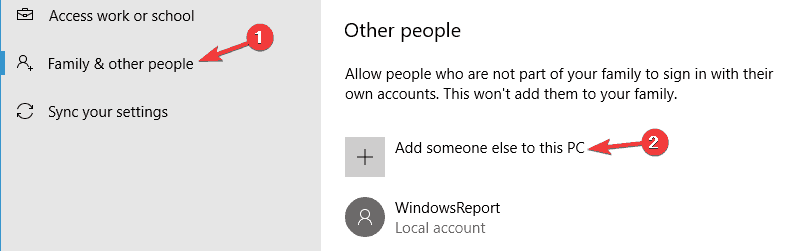
- Välja Jag har inte den här personens inloggningsinformation> Lägg till en användare utan en Microsoft konto.
- Ange önskat användarnamn och klicka Nästa.
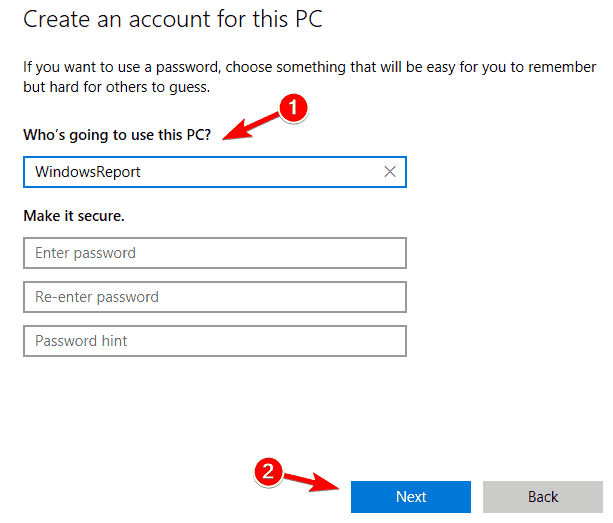
När du har skapat ett nytt användarkonto, byt till det och kontrollera om det löser ditt problem. Om problemet inte visas i det nya kontot måste du flytta dina personliga filer till det nya kontot och kontrollera om det löser problemet.
Om du har några kommentarer, förslag eller kanske några andra lösningar för detta problem, skriv ner det i kommentarfältet.
Start-menyn är en integrerad del av Windows, men många användare rapporterade olika problem med den. På tal om problem, här är några vanliga problem som användare rapporterade:
-
Windows 10 startmeny och Cortana fungerar inte
- Start-menyn och Cortana är nära besläktade, och om någon av dessa funktioner inte fungerar, försök installera de senaste uppdateringarna och kontrollera om det hjälper.
-
Windows Start-knapp fungerar inte på Windows 10, sluta arbeta Windows 10
- Många användare rapporterade att Start-knappen slutade fungera på sin Windows 10-dator.
- För att åtgärda detta problem kan du behöva använda Powershell och registrera om alla förinstallerade program.
-
Startmenyknappen frusen, öppnar inte Windows 10
- Detta är ett annat vanligt problem med Start-menyn och orsakas vanligtvis av en tillfällig fel.
- Logga bara ut från ditt konto och logga in igen för att åtgärda problemet.
-
Start-menyn kraschar Windows 10, saknar Windows 10
- Enligt användare kan ibland Start-menyn krascha eller till och med saknas på din dator.
- För att åtgärda problemet kan du behöva skapa ett nytt användarkonto och byta till det.
 Har du fortfarande problem?Fixa dem med det här verktyget:
Har du fortfarande problem?Fixa dem med det här verktyget:
- Ladda ner detta PC-reparationsverktyg betygsatt Bra på TrustPilot.com (nedladdningen börjar på den här sidan).
- Klick Starta skanning för att hitta Windows-problem som kan orsaka PC-problem.
- Klick Reparera allt för att lösa problem med patenterade tekniker (Exklusiv rabatt för våra läsare).
Restoro har laddats ner av 0 läsare den här månaden.
Vanliga frågor
En snabb lösning för att åtgärda de flesta Start-menyproblem är att använda Startmeny Felsökare.
Ibland på grund av systemfel, Startmenyn kan ibland försvinna, men att följa vissa felsökningssteg kan hjälpa dig att lösa problemet.
Systemfel kan leda till visningsfel för vissa UI-element, och detta inkluderar Startmenyn verkar vara mindre än normalt. Lyckligtvis finns det många saker du kan göra för att avhjälpa denna situation.


